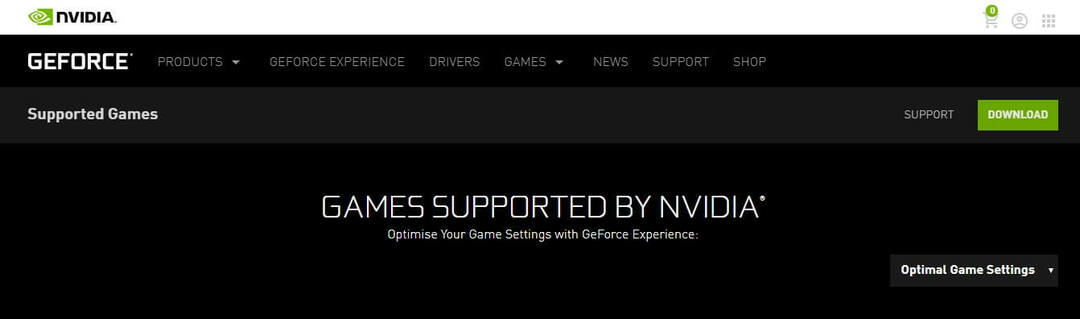- La tecnología ShadowPlay te permite grabar tu juego y compartirlo con tus amigos.
- Sin embargo, es posible que ocasionalmente se enfrente a casos en los que la función de grabación no parezca funcionar.
- Explore el tema más a fondo con la ayuda de su Página de GeForce Experience.
- No olvide marcar nuestro Centro de juegos para obtener las últimas noticias, guías y reseñas.
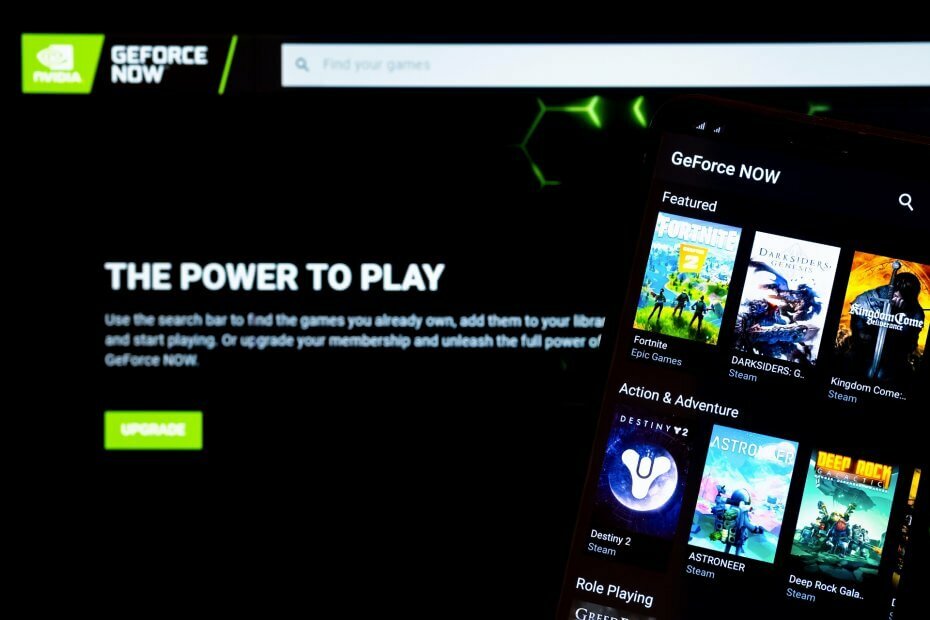
- Limitador de CPU, RAM y red con hot tab killer
- Integrado con Twitch, Discord, Instagram, Twitter y Messengers directamente
- Controles de sonido integrados y música personalizada
- Temas de color personalizados por Razer Chroma y forzar páginas oscuras
- VPN gratuito y bloqueador de anuncios
- Descarga Opera GX
¿Jugar mucho? Luego, podemos omitir las presentaciones, ya que estamos bastante seguros de que ya está familiarizado con NVIDIA, un jugador importante (si no EL jugador) en el mercado de fabricantes de unidades de procesamiento gráfico.
Reconociendo las necesidades de los jugadores, NVIDIA elevó el listón al agregar GeForce Experience al juego. Esta aplicación proporciona una interfaz fácil y fácilmente personalizable repleta de funciones útiles que están destinadas a mejorar su experiencia de juego.
Con GeForce Experience, obtienes:
- Controladores constantemente actualizados y listos para jugar y configuraciones de juego optimizadas.
- Estos se basan en una combinación de UPC, GPU y resolución obtenido después de probar miles de configuraciones de hardware de PC para encontrar el equilibrio perfecto).
- Un nivel de personalización sin precedentes con filtros de juego de estilo libre
- También puedes modificar la configuración de tus gráficos, como el color o la saturación, para cambiar la apariencia de tu juego.
- Modo de fotografía Ansel para capturar fotografías de calidad profesional de su juego en superresolución, 360 y HDR.
- Tecnología ShadowPlay para grabar y compartir videos, transmisiones en vivo y capturas de pantalla de tu juego.
Por muy interesante que parezca una característica (y realmente lo es), hay casos en los que ShadowPlay puede comportarse de manera bastante errática y los usuarios informaron problemas como:
GeForce Experience no graba sonido, la reproducción instantánea no funciona, GeForce Experience no graba el micrófono o GeForce Experience no graba el audio del juego, entre otros.
Aquí es donde entramos en juego. Sin más preámbulos, profundicemos en algunos pasos de solución de problemas de GeForce serios, pero realmente sencillos.
¿Cómo soluciono que la experiencia GeForce no grabe?
1. Verifique los requisitos del sistema
La aplicación GeForce Experience requiere una configuración mínima, por lo que debe verificar las especificaciones de su sistema para asegurarse de que las dos sean compatibles.
Afortunadamente, la aplicación es lo suficientemente intuitiva como para permitirle verificar sus especificaciones sin salir del software. Simplemente acceda al Generalsección dentro.
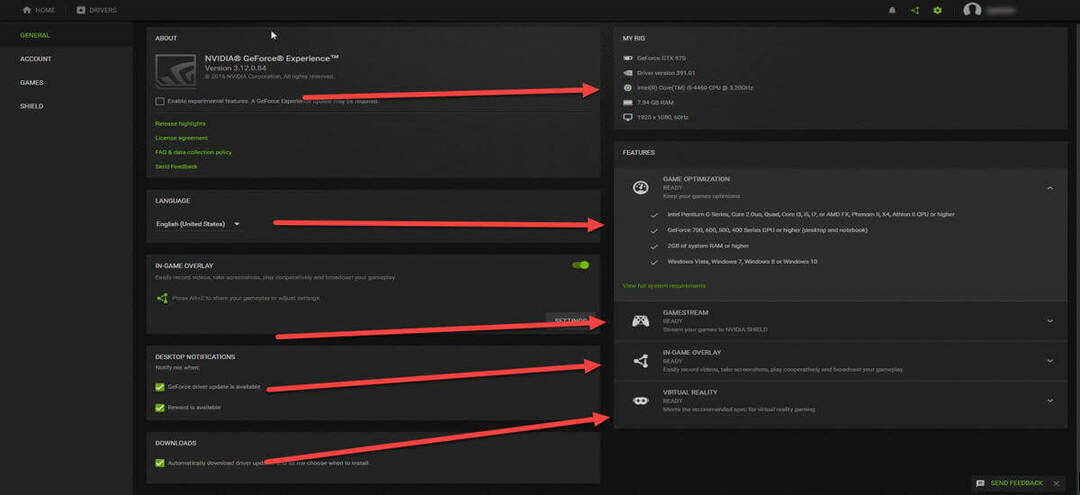
Según el fabricante, los requisitos generales del sistema que tendrás que cumplir son:
- SO (Windows 7, 8, 8.1, 10)
- RAM (2 GB de memoria del sistema como mínimo)
- Espacio en disco (mínimo 20 MB)
- CPU (Intel Pentium G Series, Quad-Core i3, i5, i7 o superior, AMD FX o superior)
Nota: Cuando se trata de GPU, hay algunas series que son no enteramente compatible con el Juego de sombras tecnología:
- GeForce 700, 600
- GeForce 600M
- GeForce 300, 200, 100, 9, 8
- GeForce 300M, 200M, 100M, 9M, 8M
Dado que la tecnología se basa en un NVENC acelerador de codificación de video, necesitará una GPU GeForce GTX 650 o superior.
2. Ver juegos compatibles

La superposición en el juego de GeForce Experience es compatible con todos los juegos basados en DirectX 9, 10 y 11. En el modo de escritorio, también se admiten los juegos OpenGL que se ejecutan en una ventana.
Puede consultar una lista completa de juegos que son compatibles con la función de grabación de video integrada en GeForce Experience aquí.
3. Obtenga los controladores gráficos y de pantalla más recientes
Si tiene problemas de grabación, es posible que se enfrente a un caso de controladores corruptos u obsoletos.
Una característica importante incorporada en GeForce Experience es la Actualización del controlador Game Ready. De hecho, la aplicación le notifica automáticamente cuando hay nuevos controladores disponibles.
Asegúrese de hacer clic en el Buscar actualizaciones e instale los controladores. También puede usar esta opción para verificar que está ejecutando la última versión de GeForce Experience.
Simplemente ve al Preferencias pantalla dentro de la aplicación y seleccione la Buscar actualizaciones botón.
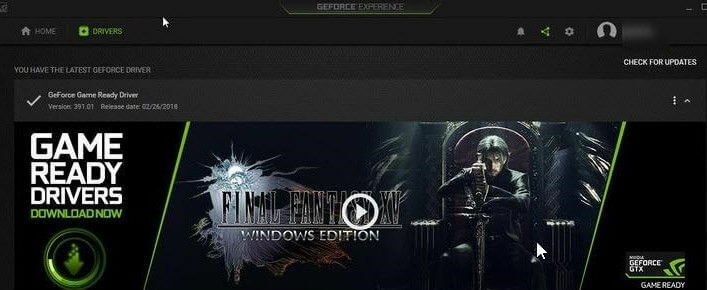
¿Está buscando el mejor software de actualización de controladores para Windows 10? ¡Echa un vistazo a esta increíble guía!
4. Desinstale o salga del software de audio de terceros
Si está utilizando más software de mejora de audio, es posible que esto en realidad esté interfiriendo con las capacidades de grabación de GeForce Experience.
Asegúrese de desinstalar este software del Panel de control -> Programas -> Programas y características -> Desinstalar un programa.

Si tiene problemas al iniciar el Panel de control, aquí hay un guía paso por paso para ayudarlo a solucionarlo y continuar con la desinstalación.
También puede optar por use una herramienta de eliminación dedicada. Un programa de rendimiento para este trabajo es el Desinstalador de IObit que también elimina archivos, carpetas y entradas de registro sobrantes.
⇒ Descargue el desinstalador de IObit aquí
Además, si hay otras aplicaciones de transmisión o grabación y / o juegos ejecutándose en segundo plano, asegúrese de cerrarlos todos.
Finalmente, reinicie la PC e intente nuevamente.
5. Ajustar el directorio predeterminado
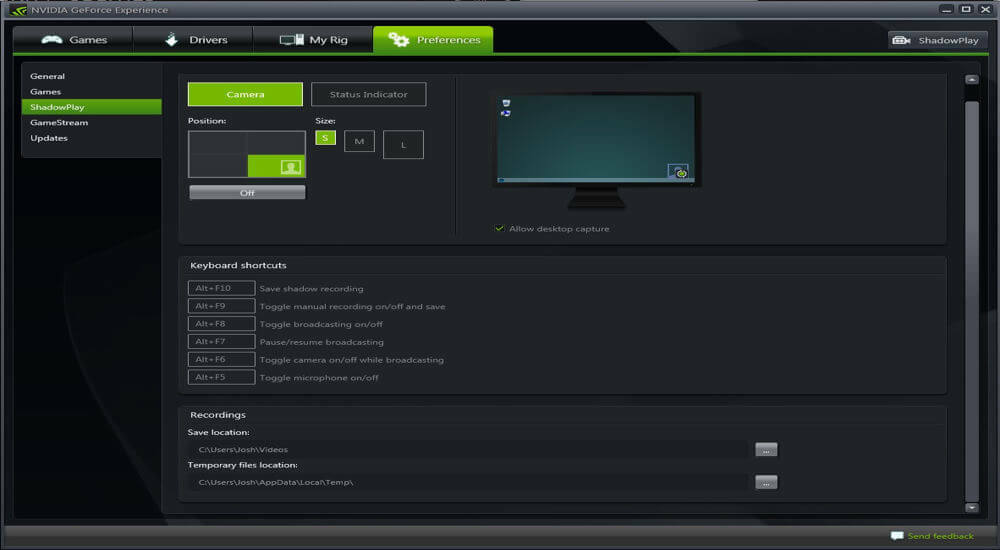
Este problema se puede desencadenar por un espacio en disco insuficiente en el directorio predeterminado o por una ruta de grabación dañada.
Una forma sencilla de solucionar este problema es cambiando la ruta de grabación a un disco duro diferente al que usaste para instalar los juegos. También puede crear un nuevo directorio, solo asegúrese de haber iniciado sesión con su cuenta de administrador para evitar problemas de permisos.
¿No puede iniciar sesión como administrador? Consulte esta increíble guía para solucionarlo.
6. Encienda Windows Aero
Si está ejecutando Windows 7, activar el efecto Aero es otra solución potencial para los problemas de grabación.
Para habilitar cualquiera de los temas Aero, simplemente acceda al Panel de control -> Apariencia y personalización -> Personalización o haga clic con el botón derecho en el escritorio y seleccione Personalizar. Luego haga clic en Color de ventanay seleccione el Habilitar la transparencia opción.
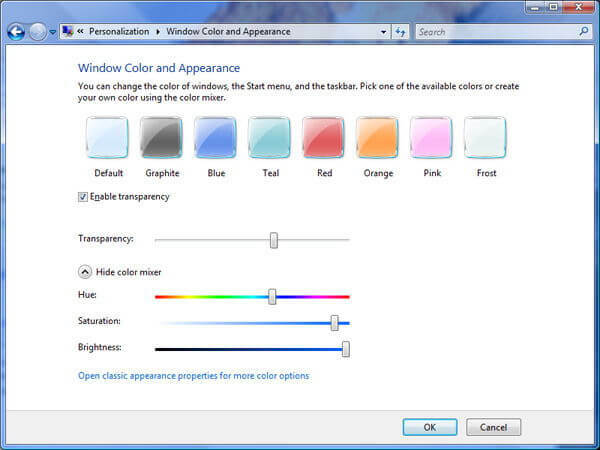
7. Desinstale y vuelva a instalar los controladores de pantalla
Si todos los demás métodos fallan, simplemente puede instalar el controlador de pantalla por completo y reinstalar la última versión desde el sitio web oficial.
Asegúrese utilizar una herramienta especializada para desinstalar completamente el controlador gráfico y realizar una nueva instalación descargando el controlador más reciente de Nvidia y GeForce Experience desde el página web oficial.
Ahí lo tienes, estas soluciones probadas deberían tener tu opción ShadowPlay grabando sin problemas nuevamente en poco tiempo para que puedas compartir los aspectos más destacados de tu juego con tus amigos.
Si conoce métodos adicionales para solucionar problemas de grabación de NVIDIA, no dude en compartirlos en la sección de comentarios a continuación.
Por supuesto, esto depende de varios otros factores, como el consumo de CPU y resolución de la pantalla.
Preguntas frecuentes
La experiencia GeForce puede mejorar tu experiencia de juego y mejorar los FPS gracias a su configuración " función de optimización que calcula automáticamente el mejor equilibrio entre rendimiento e imagen calidad. Básicamente actúa como un optimizador de juegos dedicado.
No es obligatorio utilizar esta aplicación y también puedes disfrutar de un juego fluido sin ella.
Si ejecuta una configuración optimizada, la función de grabación no debería tener un impacto significativo en su FPS.
Por supuesto, esto depende de varios otros factores, como el consumo de CPU y la resolución de la pantalla.